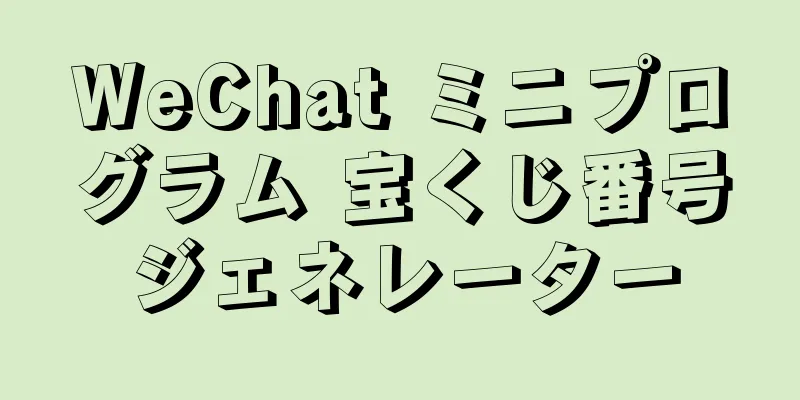Linuxネットワーク設定の基本操作コマンドを詳しく解説

ネットワーク構成を表示するネットワークインターフェース情報を表示する---ifconfigアクティブなネットワークインターフェースデバイスを表示する ifconfig 指定されたネットワークインターフェースデバイスを表示する ifconfig ネットワークカード名#非アクティブなものも含め、既存のすべてのネットワークインターフェースを表示できます 補充: 不適切なローカル MTU 値 ローカル MTU 値がネットワーク MTU 値より大きい場合、パケットをアンパックする必要があり、効率が低下します。ローカル MTU 値がネットワーク MTU 値より小さい場合、最大伝送容量が活用されません。 理想的なローカルMTU値 ローカルMTU値 = ネットワークMTU値 ルーティングテーブルを表示する ---routeroute [-n] #-nはアドレスをデジタル形式で表示します ネットワーク接続ステータスを確認する ---netstatシステムのネットワーク接続ステータス、ルーティングテーブル、インターフェース統計、その他の情報を表示します。 netstat [オプション]
netstat -anpt #現在のシステム内のすべての TCP 情報をデジタル形式で表示します netstat -anpu #現在のシステム内のすべての UDP 情報をデジタル形式で表示します Netstat は、パイプ文字と grep コマンドと組み合わせて使用して、特定のレコードをフィルタリングすることもできます。 ソケット統計情報を取得する ---ssシステムのネットワーク接続ステータスを確認し、ソケット統計を取得します。 表示される内容は netstat と似ていますが、ss は TCP と接続ステータスに関するより詳細な情報を表示でき、netstat よりも高速で効率的です。 ss [オプション]
ネットワーク接続をテストするネットワーク接続をテストする ------ pingping [オプション] 対象ホスト Linux システムでは、デフォルトの ping は長いため、Ctrl + C を押して停止する必要があります。 DNS ドメイン名解決をテストします ------nslookupnslookup ターゲットホストアドレス [DNSサーバーアドレス] ネットワークアドレスパラメータを設定するLinux システムでは、次の 2 つの方法があります。 一時設定---コマンドを使用してネットワークパラメータを調整する 変更はすぐに有効になります。シンプルで高速であり、実行中のネットワークのパラメータを直接変更できます。通常、ネットワークのデバッグプロセスでの使用にのみ適しています。システムを再起動すると、変更は無効になります。 固定設定---設定ファイルを通じてネットワークパラメータを変更する さまざまなネットワーク パラメータの設定ファイルを変更すると、サーバーの固定パラメータを設定できます。変更は、ネットワーク サービスを再ロードするか再起動した後にのみ有効になります。 コマンドを使用して変更する(一時的な構成)ネットワーク カードのアドレスとステータスを変更する------ifconfigネットワークインターフェースのIPアドレスとサブネットマスクを設定する ifconfig ネットワークインターフェース IP アドレス [ネットマスク サブネットマスク] ifconfig ネットワークインターフェース IP アドレス [/サブネットマスクの長さ] #共通 ネットワークカードを無効化または再有効化する ifconfig ネットワークインターフェースアップ ifconfig ネットワークインターフェースがダウンしている 仮想ネットワークインターフェースの設定 通常、使用中のネットワーク カードで新しい IP アドレスを一時的に使用するために使用されますが、元の IP アドレスを上書きして一部のサービスが利用できなくなることはありません。この場合、このコマンドを使用して、元のネットワーク カードにバインドされた仮想ネットワーク カードを定義できます。 ifconfig ネットワークインターフェース: シリアル番号 IP アドレス 静的ルートレコードの追加と削除 ---route指定されたネットワークセグメントへのルーティングレコードを追加または削除する ルート追加 -net ネットワークセグメントアドレス gw IPアドレス ルート削除 -net ネットワークセグメントアドレス デフォルトゲートウェイレコードを追加または削除する 同じホストに対してデフォルト ルートを 1 つだけ持つのが最適です。複数のデフォルト ルートがあると、ネットワークに影響する可能性があります。 ルート追加デフォルトGW IPアドレスルート削除デフォルトGW IPアドレス 設定ファイルを変更する(固定設定)ネットワークインターフェース構成ファイルネットワークインターフェース設定ファイルはすべて/etc/sysconfig/network-scripts/ディレクトリにあります。 ネットワークインターフェース情報を永続的に変更するには、ネットワークインターフェース構成ファイルを変更する必要があります。 vim /etc/sysconfig/ネットワークスクリプト/ifcfg-ens33 TYPE=Ethernet #ネットワーク カードの種類を設定します。"Ethernet" は Ethernet を意味します。 DEVICE=ens33 #ネットワーク カードの名前を設定します。 ONBOOT=yes #Linux オペレーティング システムの起動時にネットワーク カードをアクティブ化するかどうかを設定します。 BOOTPROTO=static #ネットワーク カードの構成方法を設定します。"static" は静的 IP アドレスを使用することを意味します。"dhcp" はアドレスを動的に取得することを意味します。 IPADDR=192.168.100.10 #ネットワーク カードの IP アドレスを設定します。 NETMASK=255.255.255.0 #ネットワーク カードのサブネット マスクを設定します。 GATEWAY=192.168.100.2 #ネットワーク カードのデフォルト ゲートウェイ アドレスを設定します。 DNS1=192.168.100.2 #DNS サーバーの IP アドレスを設定します。 ルーティング設定ファイルルートを永続的に追加します(有効にするにはネットワーク サービスを再起動します) 方法1: vim /etc/sysconfig/static-routes #/etc/sysconfig/static-routes ファイルを編集します。No any net any gw 192.168.163.2 は自動的に作成されます。#すべてのネットワーク セグメントのゲートウェイは 193.168.163.2 です any net 192.168.3.0/24 gw 192.168.163.100 #3.0/24 ネットワークセグメントのゲートウェイは 193.168.163.100 です any net 10.0.0.0 netmask 255.0.0.0 gw 192.168.163.2 #10.0.0.0/8 ネットワークセグメントのゲートウェイは 193.168.163.2 です 任意のホスト 192.168.100.100 gw 192.168.163.2 #ホスト 192.168.100.100 のゲートウェイは 193.168.163.2 です systemctl restart network #以前の設定を有効にするためにネットワークサービスを再起動します systemctl restart network #以前の設定を有効にするためにネットワークサービスを再起動します 方法2: vim /etc/sysconfig/ネットワークスクリプト/route-ens33 default via 192.168.163.2 dev ens33 #デフォルトルート、別の形式 0.0.0.0/0 192.168.14.254 dev ens33 10.0.6.0/24 経由 192.168.163.2 dev ens33 192.168.100.200 経由 192.168.14.254 dev ens33 systemctl ネットワークを再起動 ドメイン名解決設定ファイルvim /etc/resolv.conf ローカルホストマッピングファイル/etc/hosts ファイルには、ホスト名と IP アドレスのマッピング関係が記録されます。 一般的には頻繁にアクセスされるホストに関する情報を保存するために使用されます ホストファイルとDNSサーバーの比較デフォルトでは、システムは最初に hosts ファイルで解決レコードを検索します。 ホスト ファイルは現在のホストに対してのみ有効です。 hosts ファイルを使用すると、DNS クエリ プロセスが削減され、アクセスが高速化されます。 ホスト名を永続的に設定するには: hostnamectl set-hostname [ホスト名] vim /etc/hostname #最初の行のみ有効#設定後、有効にするにはシステムを再起動する必要があります ネットワーク インターフェイス構成を有効または無効にします。 systemctl restart network #すべてのネットワークカードを再起動 ifdown ens33 ; ifup ens33 ifdown ens33 #ネットワーク カードをオフにするifup ens33 #ネットワーク カードを起動するifconfig ens33 down #ネットワーク カードを一時的に無効にするifconfig ens33 up #ネットワーク カードを再アクティブ化する (IP アドレスは更新されません) Linux ネットワーク設定の基本操作コマンドに関するこの記事はこれで終わりです。Linux ネットワーク設定に関するより関連性の高いコンテンツについては、123WORDPRESS.COM の過去の記事を検索するか、以下の関連記事を引き続き参照してください。今後とも 123WORDPRESS.COM をよろしくお願いいたします。 以下もご興味があるかもしれません:
|
推薦する
MySQL データベース インデックスの面接の質問 (基本的なプログラマー スキル)
目次導入インデックスの原則1. データページ2. ページディレクトリ3. インデックス原則分析要約す...
インラインブロックを使用した複数のdiv間の間隔はプログラミング方法とは異なります
inline-block について学習しているときに、境界線と inline-block を持つ複数...
流れと動的なライン効果を実現する純粋なCSSコード
アイデア:外側のボックスは背景を設定し、内側のボックスは背景の幅と高さを設定し、ボックスを動かすアニ...
Linuxシステムはポート3306、8080などを外部に開放します。ファイアウォール設定の詳しい説明
多くの場合、Linux システムに Web サービス アプリケーション (Tomcat、Apache...
HTMLはマウスをホバーしたときにテキストを表示するためにtitle属性を使用します。
コードをコピーコードは次のとおりです。 <a href=# title="ここに表示...
シンプルなカルーセルの最も完全なコード分析を実装するJavaScript(ES6オブジェクト指向)
この記事では、シンプルなカルーセルを実装するためのJavaScriptの具体的なコードを参考までに紹...
Win7x64でのMySQL 5.7.18解凍版のインストール方法
関連記事: Win7 x64 に解凍版の mysql 5.7.18 winx64 をインストールする...
シーケンス関数を実装する MySQL コード
MySQLはシーケンス関数を実装する1. シーケンスレコードテーブルを作成する テーブル `sys_...
Nginx でアクセス頻度、ダウンロード速度、同時接続数を制限する方法
1. アクセス頻度、同時接続、ダウンロード速度を制限するために使用されるモジュールと命令の概要ngx...
Podmanはコンテナを自動的に起動し、Dockerと比較します
目次1. podmanの紹介2. Dockerと比較した利点3. 互換性4. バックグラウンド サー...
モバイル端末の適応に関する簡単な説明
序文フロントエンド コードの記述では、「互換性」という言葉から逃れることはできません。過去の PC ...
AWSサーバーリソースを無料で使用する方法を教えます
AWS - Amazon のクラウド コンピューティング サービス プラットフォーム以前、AWS の...
Nginxポーリングアルゴリズムの基本的な実装方法の詳細な説明
ポーリングアルゴリズムの紹介多くの人が職場で nginx を使用しており、その設定に精通しています。...
CentOS7 構成 Alibaba Cloud yum ソースメソッドコード
Centos yumフォルダを開くコマンドcd /etc/yum.repos.d/を入力します。 w...
MySQL ログイン エラーを解決する: 'ユーザー 'root'@'localhost' へのアクセスが拒否されました
まず、コマンドラインまたはワークベンチを使用して MySQL にログインできず、「ユーザー '...